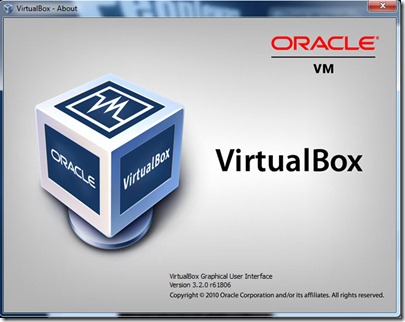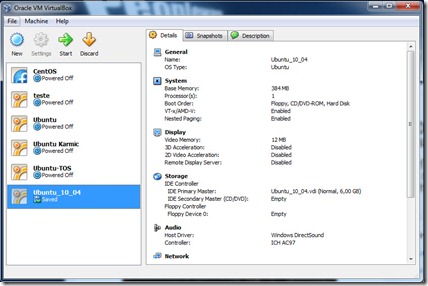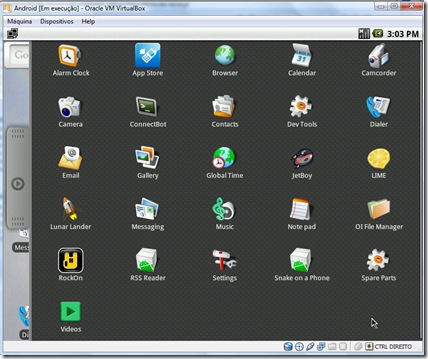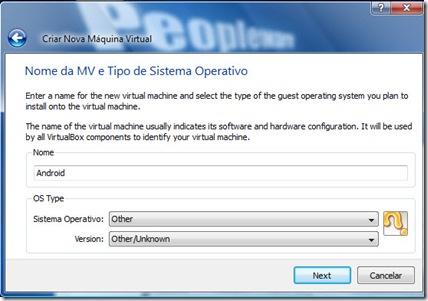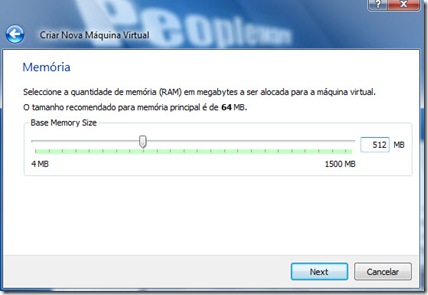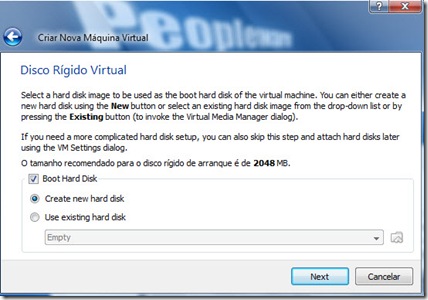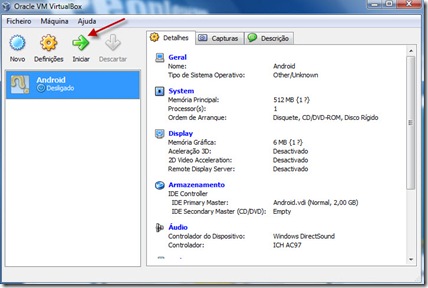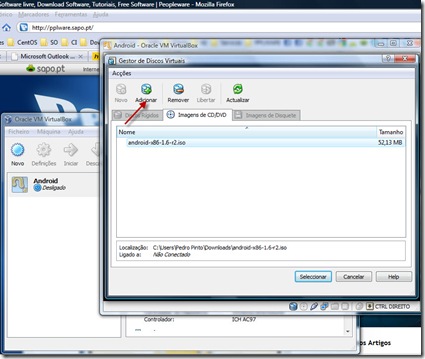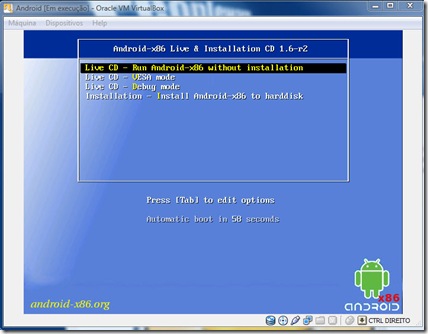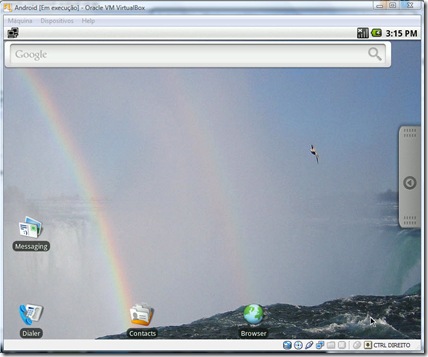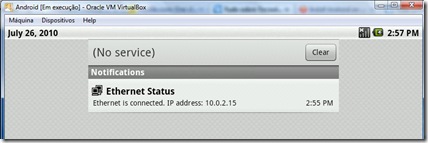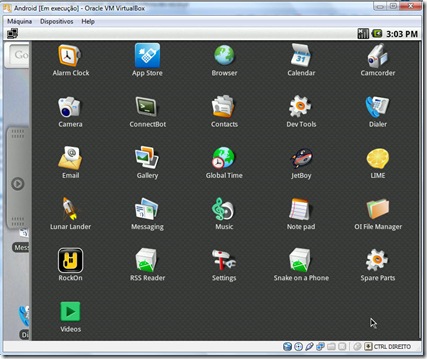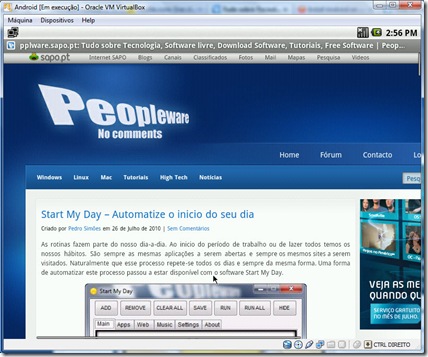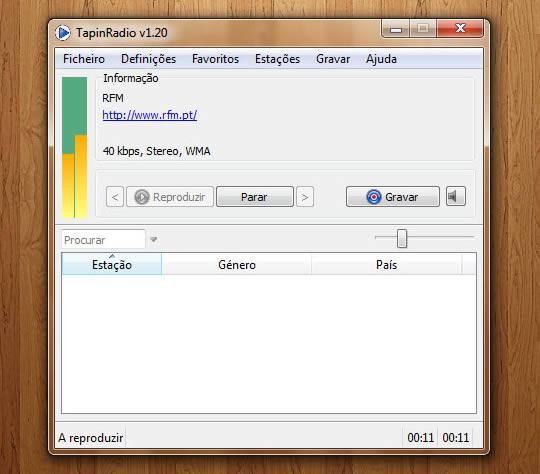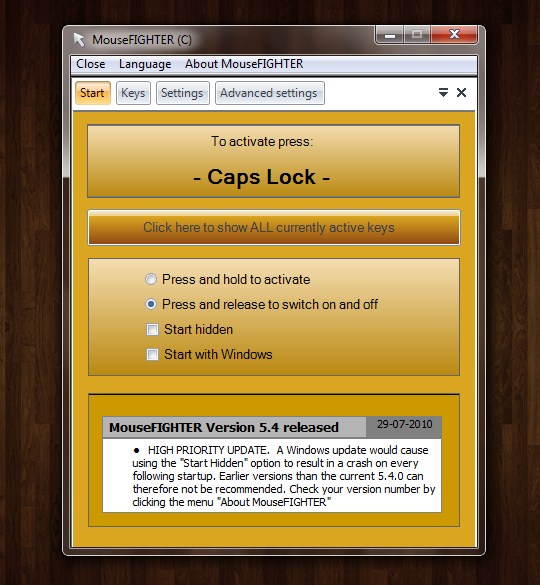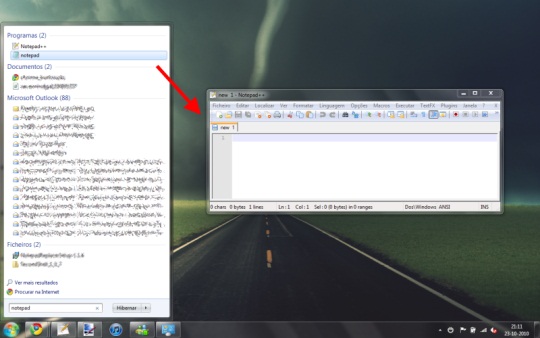Novidades no suporte para MacOS
Depois da aquisição no início do ano da Sun Microsystems pela Oracle Corporation, foi ontem lançada a primeira versão do VirtualBox com o carimbo da Oracle.
O VirtualBox passa agora a chamar-se Oracle VM Virtualbox e esta nova versão traz consigo muitas novidades e melhorias.
VirtualBox é uma das aplicações gratuitas que permite aos utilizadores tirar partido de todo o potencial da virtualização. Nesse ambiente virtualizado podemos construir um sistema com todas as características técnicas, mas de uma forma virtual – não permanente.
Depois de referir em outros artigos que tenho realizado alguns testes exaustivos com o VirtualBox e VMWare e a conclusão que tiro é que o VirtualBox está efectivamente melhor e esta nova versão vem reforçar o meu contentamento e confiança desta aplicação no processo de virtualização de sistemas operativos.
Principais novidades
- Suporte experimental para MacOS
- Suporte para os mais recentes processadores da Intel
- Melhor desempenho para sistemas operativos Windows e Solaris na inicialização de máquinas virtuais
- Configuração de NAT (Network Address Translation)
- Novas funcionalidades a nível de Hypervisor
- Novos recursos CPU Hot-Plugging e Page Fusion(reaproveitamento de memória, aquando do funcionamento de máquinas virtuais com conteúdos semelhantes)
- Sistema de armazenamento totalmente redefinido para bibliotecas I/O e melhorias na aceleração de vídeo através do VirtualBox Remote Display Protocol (VRDP)
- Novos ícones
Confira todas as novidades aqui
O Oracle VM Virtualbox 3.2 apresenta também algumas melhorias no suporte ao Ubuntu 10.04 e também a possibilidade experimental o sistema operativo da Apple.
Neste momento, o Oracle VM Virtualbox é compatível com Mac Intel que tenha com sistema operativo o OS X 10.4 Tiger ou versões superiores.
![]() Licença: Freeware
Licença: Freeware![]() Sistemas Operativos: Windows/Linux/MacOS (experimental)
Sistemas Operativos: Windows/Linux/MacOS (experimental)![]() Download: [Win] VirtualBox-3.2.0-61806-Win.exe [69,64 MB]
Download: [Win] VirtualBox-3.2.0-61806-Win.exe [69,64 MB]![]() Download: [MacOS] VirtualBox-3.2.0-61806-OSX.dmg [69,64 MB]
Download: [MacOS] VirtualBox-3.2.0-61806-OSX.dmg [69,64 MB]![]() Download: [Linux] Linux (Várias Versões)
Download: [Linux] Linux (Várias Versões)![]() Homepage: VirtualBox
Homepage: VirtualBox